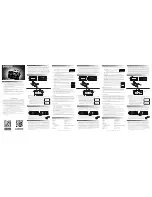3. Reproductor Multimedia
Esta función no estará disponible si no hay ningún dispositivo de almacena-
miento USB conectado.
Aquí podrá navegar entre los archivos multimedia del dispositivo. Puede utilizar
el botón SWAP para cambiar entre los diferentes tipos de archivos disponibles
(vídeos, imágenes, fotos, música…).
Seleccione con los botones direccionales el archivo que quiera y reprodúzcalo
pulsando OK: También puede crear favoritos (botón Rojo), hacer listas de re-
producción (botón Verde), añadir todos los archivos a la lista de reproducción
(botón Amarillo) o editar el archivo (botón Azul).
Con el botón SWAP también puede acceder a sus grabaciones. Puede cambiarles
el nombre (botón Rojo), bloquearlas (botón Verde) o borrarlas (botón Amarillo).
Nota:
La unidad soporta FAT32 y NTFS, no siendo necesariamente compatible con todos los dis-
positivos de almacenamiento USB del mercado.
4. Instalación
Cuando entre en el menú de Instalación pulse los botones [Arriba/ Abajo] para
seleccionar las opciones de búsqueda automática, búsqueda de canal o LCN.
4.1 Búsqueda automática (Auto Scan)
Cuando entre en el menú de Búsqueda Automática se mostrará la siguiente pan-
talla:
1. En la opción de ‘Sólo FTA’ pulse [Izquierda/ Derecha] para elegir sí o no.
2. Resalte la opción de búsqueda y pulse [OK] para iniciar la búsqueda automá-
tica.
3. En el menú de búsqueda automática, pulse [Exit] para salir de la búsqueda sin
finalizarla.
4.2 Búsqueda de canales
Cuando entre en el menú de búsqueda de un canal:
1. Hay dos opciones de modo de búsqueda: por canal o por frecuencia.
2. Hay dos opciones de banda de búsqueda: UHF o VHF.
3. Hay 56 opciones de número de canal que van de las frecuencias “CH05
(177500Hz) a “CH69 (858000Hz)”.
4. Puede ajustar cualquier frecuencia a buscar seleccionando la opción de Fre-
cuencia (Frequency) y pulsando los botones Izquierda/ Derecha.
E
S
P
A
Ñ
O
L
Manual de Instrucciones
//
Easy Home DVB-T HD ViVA!
8